Toshiba dynabook R732/E23HR 学生生協専売モデル
UEFI bootloader 修復及びHDD交換
お客様から、
「今日の朝からネットに繋がらなくなった、卒論提出を控えているので、早く修理して欲しい。」
とのご相談で、ご来店されました。
Toshiba dynabook R732/E23HR Core i3-3120M(2コア4スレッド)2.50GHz搭載、13.3インチディスプレイのおしゃれなモバイルノートパソコンです。
主に学生生協で販売されています。
Windows8モデルのはずですが、ご自分でWindows8.1へ、さらにWindows10へアップグレードされています。

ネットに接続できない原因は「学内LAN設定でプロキシを使用」でしたが、修復作業中にまさかのブルースクリーン発生!
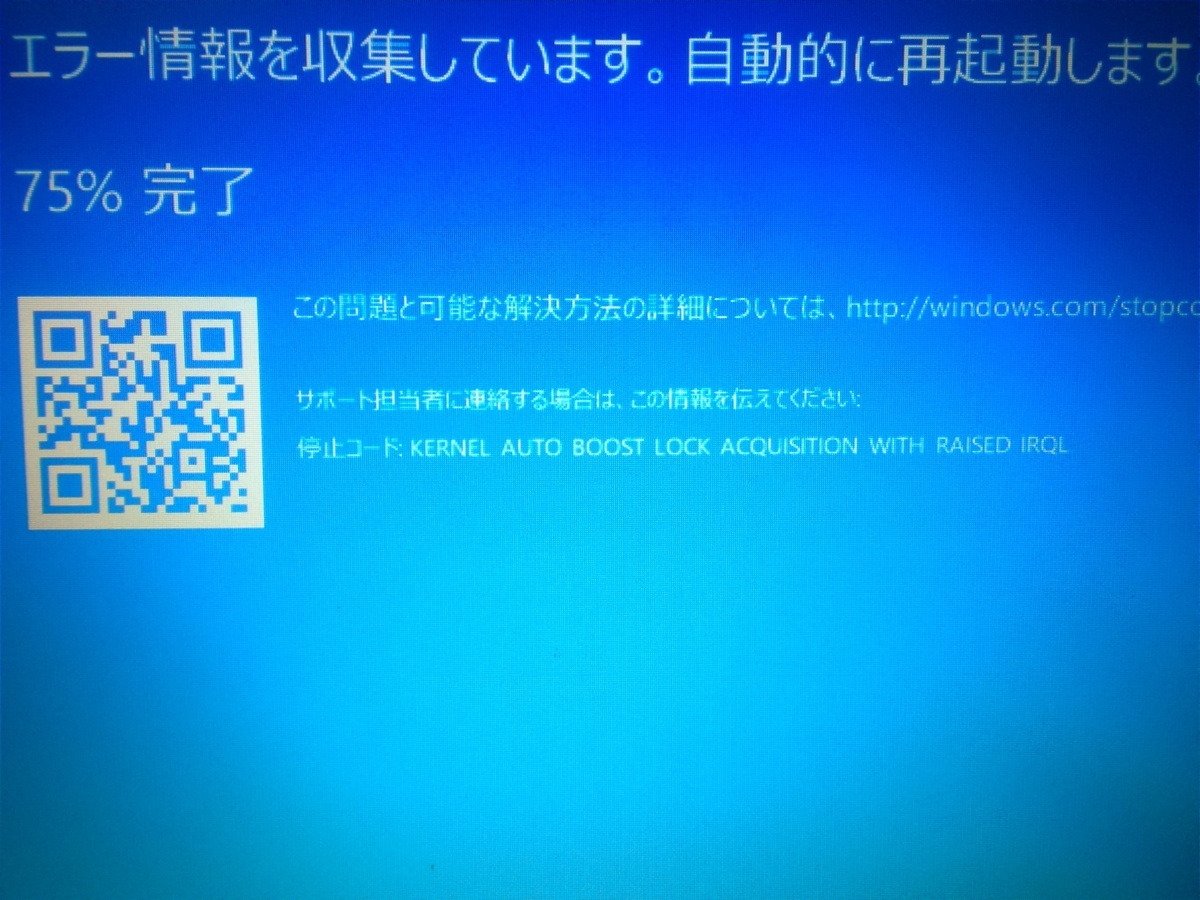
「KERNEL AUTO BOOST LOCK ACQUISION WITH RAISED IRQL」
Windows10の月例アップデート10月分で頻繁に発生したエラーです。
ドライバソフトがWindows10に適合していないことが考えられます。
自動的に再起動なんかしません。この画面の繰り返しです。
とにかく、時間がかかる修復作業ですので、一旦お預かりして修復作業に取りかかります。
卒論作成中で、このパソコンの中にすべての資料が保存されています。
急いで、かつ、慎重に修復することが求められます。
この時は、徹夜作業になろうとは、予想もしていませんでしたが…。
オリジナルのHDDに手を加えて、万一のことがあっては取り返しが付きませんので、お立ち台でクローンを作成し、クローンHDDで作業に入ります。
通常起動ができませんので、「Windows10インストールディスクから起動」し、修復します。
問題なく、インストールディスクから起動しましたので、自動修復を行います。
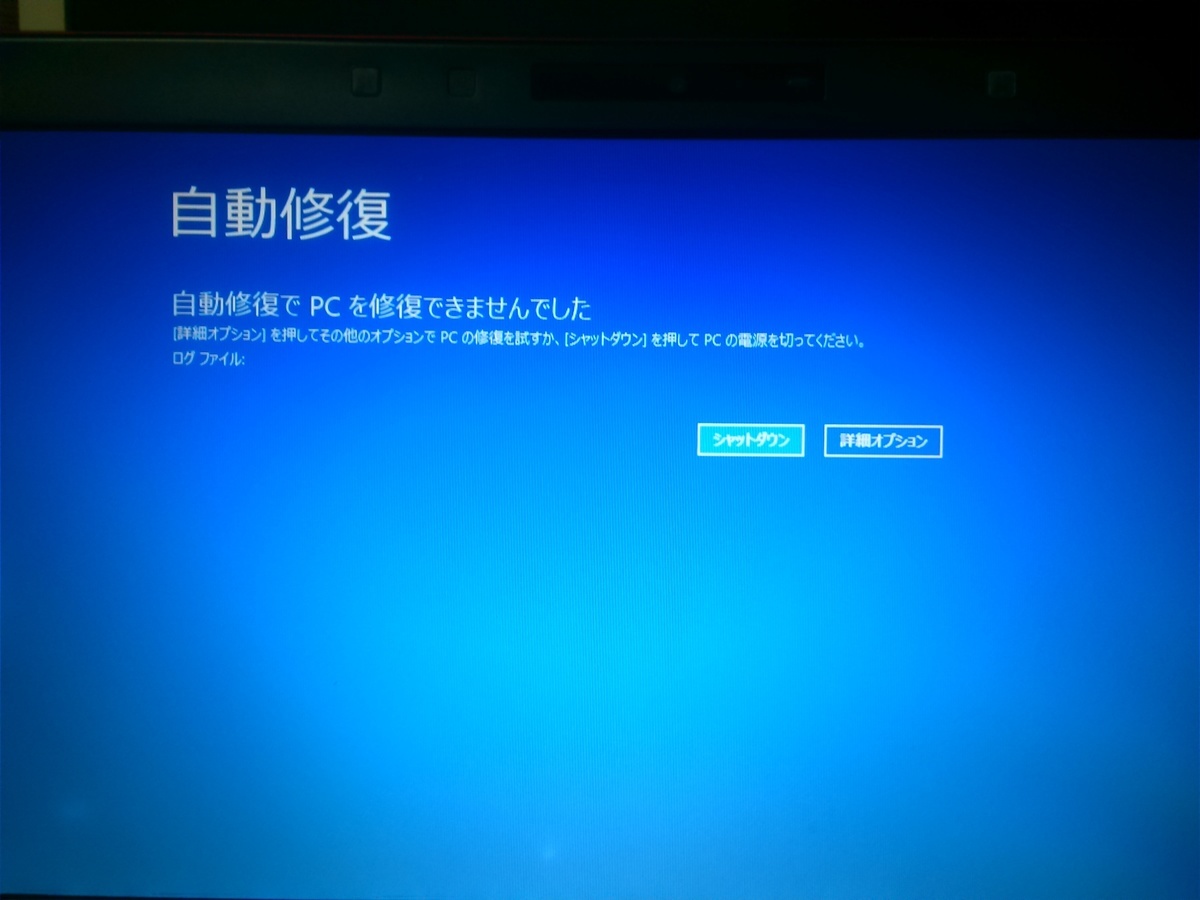
1回で修復できなくても2回、3回と繰り返すことで修復できる場合があります。
今回は、3回繰り返しても修復不能です(;゜ロ゜)
あわててしまい、写真を撮り忘れてしまったのですが、自動修復後に今度は、「0xc0000034」エラーが発生しました。
このエラーは「UEFI bootloader」が破損し、起動に必要なbootファイルが読み込めない、または破損しているときに起こります。
自動修復で修復できないので「コマンドプロンプト」で修復作業します。
この機種は、工場出荷状態では、「Windows8」がインストールされており、マザーボード制御に「BIOS」ではなく「UEFI」が使われています。
UEFI使用セキュアブートのHDDはBIOSによるブートと異なり、パーティションが特殊な構造になっています。
以下、「DISKPART」コマンド等を使った修復方法を記載しますが、くれぐれもコマンドプログラムの知識の無い方は行わないようにお願いします。
操作を間違えると、Windowsシステムを完全にお釈迦にする危険性があります。
コマンドプロンプトによる「UEFI bootloader修復方法」
Diskpart (diskpartを起動)
DISKPART>list disk (HDDの番号が表示される。今回はdisk0が起動用HDD)
DISKPART>select disk 0 (HDDを選択)
DISKPART>list volume (HDD内のパーティションが表示される、ここで「FAT32」のシステムパーティションを探す、今回は4。なお、併せてWindowsの存在するドライブレターを確認しておくこと、今回は「c」)
DISKPART>select volume 4
DISKPART>assign letter=b (FAT32のパーティションにドライブレターをつける、今回は「b」とする。)
DISKPART>exit(DISKPARTを終了させる。)
続いて、BCDストアのある「b:\EFI\Microsoft\Boot\」に移って作業。
x:\Souces>cd /d b:\EFI\Microsoft\Boot
b:\EFI\Microsoft\Boot\>ren BCD BCD.bak (BCDのバックアップを行う。「del BCD」でも可)
b:\EFI\Microsoft\Boot\>bootrec /fixboot (システムパーティションに新しいブートセクターを書き込む。)
b:\EFI\Microsoft\Boot\>bcdboot c:\Windows /l ja-JP /s b: /f ALL (Windowsの存在するドライブレターが「c」の場合。)
以上で、ブート情報は書き換えられます。
ここで書き換えエラーが発生する場合、HDDのWindowsファイル構造に問題がありますので、「chkdsk c: /f」を実行して、再度、上記コマンドを実行します。
操作が終わったら、コマンドプロンプトを終了し「スターアップ修復を2~3回」行い、Windowsを再起動することで修復できるはずです。
なお、無事Windowsが起動したら「コマンドプロンプトを管理者権限で実行」して、「del BCD.bak」でバックアップしたBCDファイルを削除しておいてください。
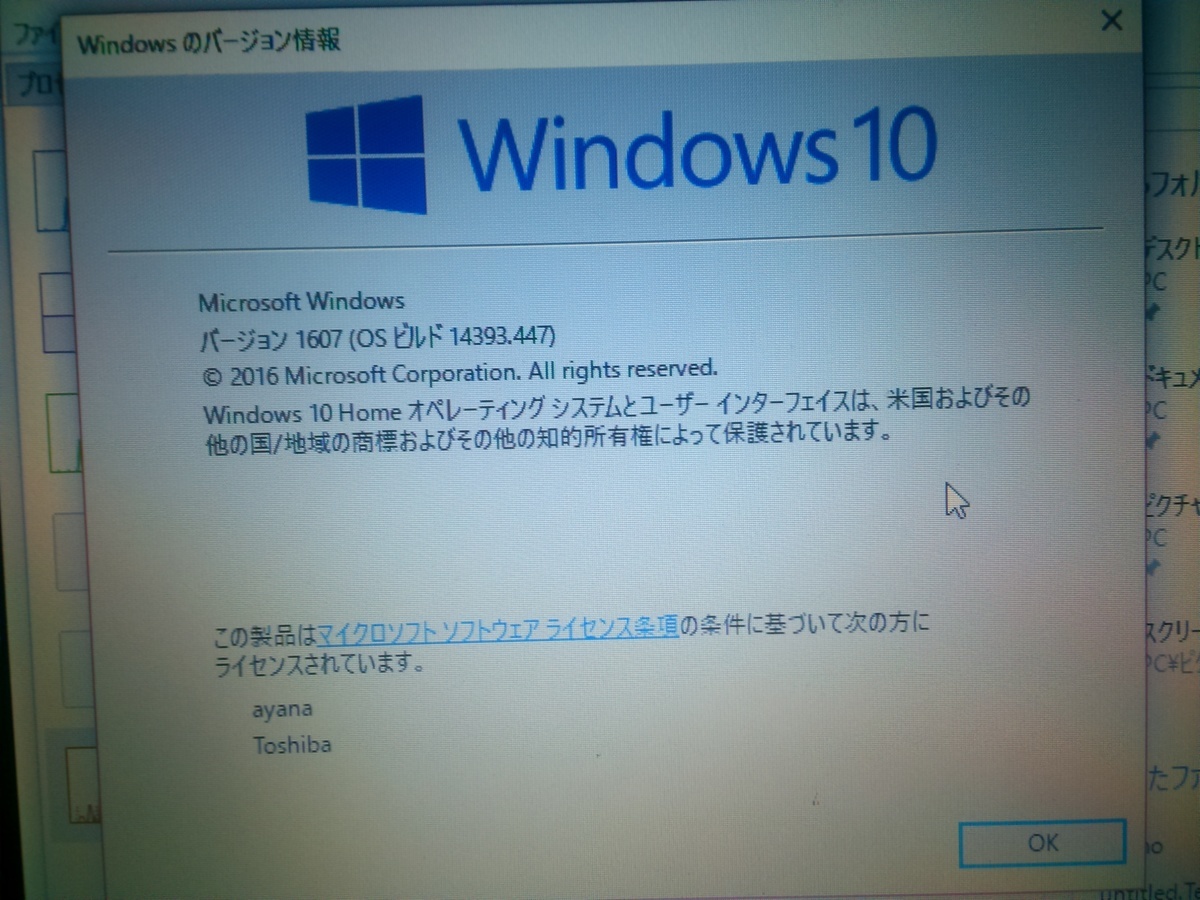
起動出来ましたが、動作が重く不安定です。
「バージョン1607」RS1:アニバーサリーアップデート済みですね。
実は、起動中に、「タッチパッド」に触ると、ブルースクリーンエラーを起こします。
デバイスドライバーがWindows10に適合していないことが考えられます。
ほかにも不要なアプリケーションが無いか確認したところ、セキュリティソフトが「McAfee」と「NTT標準のセキュリティ対策ツール(ウィルスバスター)」が見つかりました。
セキュリティソフトが複数インストールされていると、動作が極端に遅くなりますので、McAfeeをアンインストールします。
NTTのセキュリティ対策ツール(ウィルスバスター)も動作不良を起こしていますので、一旦、アンインストールしたところ、かなり改善されました。
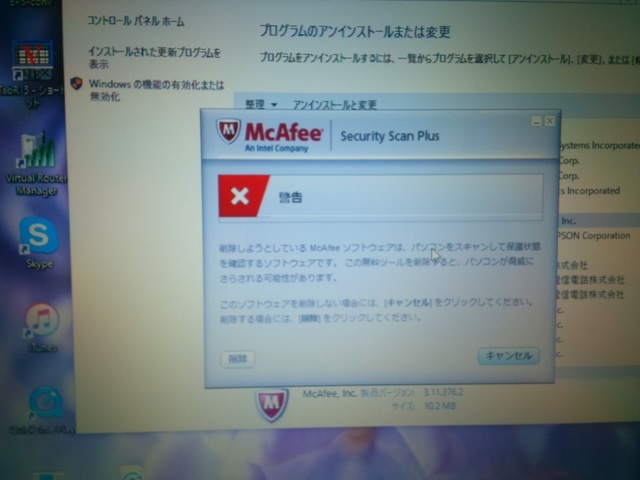
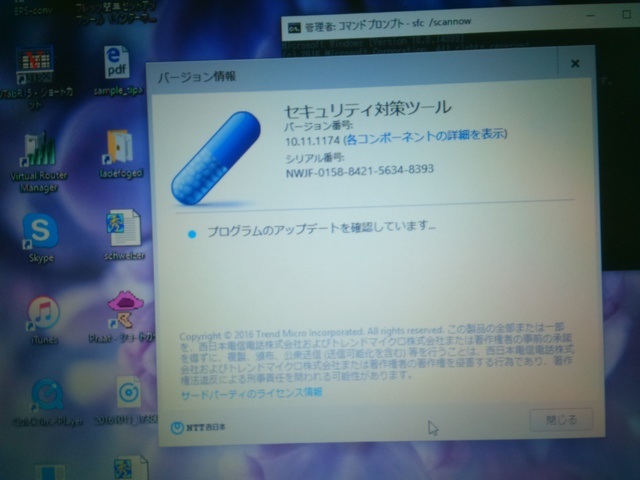
デバイスドラーバーを確認したところ、ほとんどがWindows10に対応していませんでしたので、インストールし直します。
念のためシステムファイルチェッカーで、Windowsシステムファイルを確認しましたが、問題はありませんでした。
以上の作業で、起動及び動作状況が改善されました。
クローンHDDでの作業が完了しましたので、オリジナルHDDに再度クローンします。
HDDの健康状態を確認したところ、オリジナルHDDにはセクターエラーが発生していました。

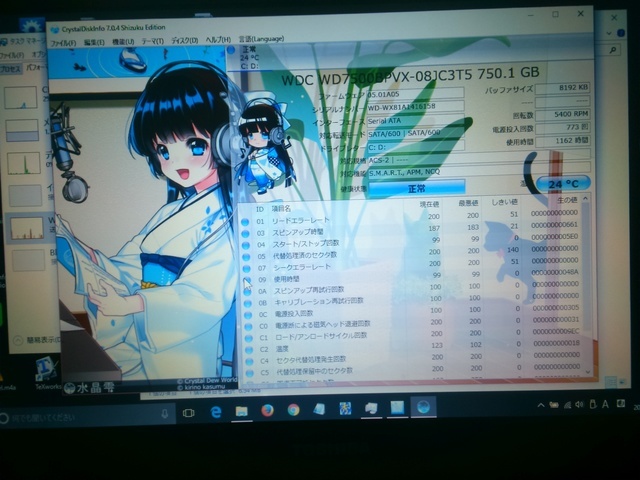
これでは、再クローンはできません。
最初にクローンが作成できたのが奇跡に近いです。
やむを得ず、クローンしたHDDのまま終了です。
今後のことがありますので、「リカバリーディスク」も作成しておきます。
納品時にWindows8→8.1→10へのアップグレードの経緯をお伺いしましたら、全てご自分で行われたとのこと。
Windows10アップグレード対象機種では無いことをお話しし、一度リカバリーを行い、再度、Windows8→8.1→10へアップグレード作業が必要で、できればバージョン1511でお使いになるのが望ましい旨、お伝えしました。
(Windows次期バージョン:1703や1709では問題なく動作していることを追記しておきます。)
ひさびさの徹夜作業でした( ^^) _U~~
今回の修理代金は、以下のとおりです。
学生さんなので、超特価です。本来は30,000円です。
HDD代金 : 7,000円
システムファイル修復作業: 7,000円
--------------------------
計 :14,000円
- サービス紹介
- 会社紹介



